Préparation à l’utilisation des agents
Objectifs d’apprentissage
Dans ce projet, vous apprendrez à :
- Améliorer un modèle d’invite
- Utiliser Einstein Studio pour configurer le modèle d’agent
- Mettre à jour un flux pour qu’un agent puisse l’utiliser
- Personnaliser des rubriques et des actions pour un agent de service
Alors que Coral Cloud Resorts devient une destination de vacances de plus en plus populaire, les requêtes de support sur son site Web augmentent de manière significative. Les clients intéressés par les nouvelles activités de la station balnéaire ont besoin de beaucoup d’assistance, surtout pendant la période des vacances. Cette situation met à rude épreuve l’équipe du service client, ce qui se traduit par des temps de réponse plus longs et une baisse de la satisfaction des clients.
L’entreprise sait qu’embaucher des saisonniers au sein du service client engendrerait des coûts importants et qu’ils auraient besoin de temps pour devenir opérationnels. C’est pourquoi elle utilise Agentforce pour Service. L’équipe de Coral Cloud Resorts active Agentforce pour Service dans son organisation Salesforce, mais elle doit personnaliser davantage l’agent afin qu’il réponde mieux à ses besoins uniques.
Préparation de l’organisation et mise à jour des détails
Avant que les administrateurs de Coral Cloud puissent commencer à personnaliser leur agent, l’équipe active toutes les fonctionnalités requises pour l’organisation. Voici ce qu’ils font.
- Cliquez sur
 , puis sélectionnez Setup (Configuration). La page Setup (Configuration) s’ouvre sous un nouvel onglet.
, puis sélectionnez Setup (Configuration). La page Setup (Configuration) s’ouvre sous un nouvel onglet.
- Dans la recherche rapide de Setup (Configuration), recherchez et sélectionnez Agentforce Agents (Agents Agentforce).
- En haut de la page Agents, cliquez sur le commutateur Agentforce et assurez-vous qu’il est défini sur On (Activé).

- Cliquez sur le commutateur Enable the Agentforce (Default) Agent (Activer l’agent Agentforce [par défaut]) et assurez-vous qu’il est défini sur On (Activé).
![Commutateur Enable the Agentforce (Default) Agent (Activer l’agent Agentforce [par défaut]) définir sur On (Activé)](https://res.cloudinary.com/hy4kyit2a/f_auto,fl_lossy,q_70/learn/projects/customize-a-service-agent-with-prompts-flows-and-actions/get-agent-ready/images/fr-FR/ea8b0cfbf25e0a7a1ba95a6775b0ff49_kix.5p4tk4v9qfes.png)
Mise à jour des détails de l’utilisateur
Le nom de l’entreprise est utilisé plus tard dans une invite, c’est donc le bon moment pour le mettre à jour.
- Dans la recherche rapide de Setup (Configuration), recherchez et sélectionnez Users (Utilisateurs).
- Sélectionnez l’action Edit (Modifier) à côté de EinsteinServiceAgent User (Utilisateur EinsteinServiceAgent).
- Mettez à jour le nom de la société :
Coral Cloud Resorts.
- Mettez à jour le profil de cet utilisateur en le définissant sur Utilisateur agent Einstein.
- Laissez les autres valeurs inchangées.
- Cliquez sur Save (Enregistrer).
Amélioration d’un modèle d’invite
Coral Cloud dispose d’un modèle d’invite existant qu’il convient d’affiner.
- Dans la recherche rapide de Setup (Configuration), recherchez et sélectionnez Prompt Builder (Générateur d’invites).
- Faites défiler la page vers le bas et sélectionnez l’invite intitulée Generate Personalized Schedule (Générer une planification personnalisée).
- Dans l’espace de travail du modèle d’invite, placez votre curseur au tout début de l’invite. Appuyez sur Entrée/Retour pour ajouter une ligne vide au début de l’invite.
- Saisissez le texte suivant :
Your name is . You work in the guest success team at .(Votre nom est . Vous travaillez au sein de l’équipe chargée du service client chez .) - Placez votre curseur avant le premier point qui suit le mot is.
- Cliquez sur + Insert Resource (+ Insérer une ressource) et sélectionnez Current User (Utilisateur actuel) > First Name (Prénom).
- Placez votre curseur après le prénom et appuyez sur la barre d’espacement pour ajouter un espace.
- Cliquez sur + Insert Resource (+ Insérer une ressource) et sélectionnez Current User (Utilisateur actuel) > Last Name (Nom).
- Placez votre curseur avant le deuxième point qui suit le mot at.
- Cliquez sur + Insert Resource (+ Insérer une ressource) et sélectionnez Current User (Utilisateur actuel) > Company Name (Nom de la société).
- Saisissez le texte suivant :
- Trouvez la ligne située juste en dessous des variables du nom d’utilisateur, qui commence par Present the list of (Présentez la liste de).
- Supprimez Present the list of (Présentez la liste de) et remplacez le texte par
Always introduce yourself with your full name, then present the list of(Présentez-vous toujours avec votre nom complet, puis présentez la liste de). - Examinez la section nouvellement mise à jour de l’invite :
Your name is User.FirstName User.LastName. (Votre nom est Prénom.Utilisateur Nom.Utilisateur). You work in the guest success team at User.CompanyName. (Vous travaillez au sein de l’équipe chargée du service client chez NomSociété.Utilisateur).
Always introduce yourself with your full name, then present the list of resort activities happening today that match the guest's interests. (Présentez-vous toujours avec vos nom et prénom, puis présentez la liste des activités de l’hôtel qui ont lieu aujourd’hui et qui correspondent aux intérêts du client.)
- Trouvez la ligne près du bas qui indique : Tell the guest to reach out if they’d like to book any of these activities. (Dites au client de nous contacter s’il souhaite réserver l’une de ces activités.)

- Placez le curseur à la fin de la ligne après le mot « activities » (activités), appuyez sur la touche Entrée/Retour pour ajouter une ligne vide.
- Saisissez le texte suivant :
Information about the guest is here:(Les informations concernant le client sont ici :) - Placez le curseur à la fin de la ligne après le mot « here » (ici), appuyez sur la barre d’espacement pour ajouter un espace, puis cliquez sur + Insert Resource (+ Insérer une ressource) et sélectionnez myContact > Record Snapshot (Cliché instantané de l’enregistrement). La liste n’est pas dans l’ordre alphabétique.
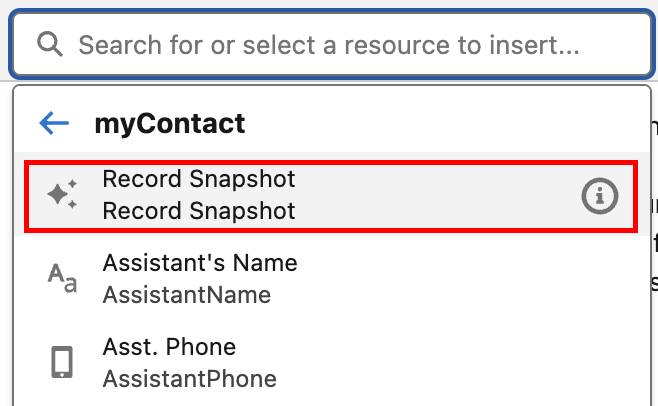
- Appuyez sur Entrée/Retour pour ajouter une ligne vide après RecordSnapshot (le cliché). Saisissez le texte suivant :
Use this information about the guest. Use a casual style of writing.(Utilisez ces informations sur le client. Adoptez un style décontracté.) - La section mise à jour de l’invite devrait ressembler à ceci :
Information about the guest is here: Record Snapshot: myContact (Les informations concernant le client sont ici : Cliché instantané de l’enregistrement : myContact)
Use this information about the guest. (Utilisez ces informations sur le client.) Use a casual style of writing. (Adoptez un style décontracté.)
List of activities happening today that match the guest’s interests: (Liste des activités qui ont lieu aujourd’hui et qui correspondent aux intérêts du client :)
Apex: PersonalizeGuestExperiences
Test de la réplique
- Cliquez sur l’icône des paramètres d’aperçu
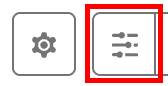 pour développer la section Preview Settings (Paramètres d’aperçu).
pour développer la section Preview Settings (Paramètres d’aperçu).
- Dans l’encadré Contact, recherchez et sélectionnez Sofia Rodriguez.
- Cliquez sur Save & Preview (Enregistrer et prévisualiser)
 pour voir la réponse générée.
pour voir la réponse générée.
- Examinez la section Response (Réponse) pour voir comment le modèle d’invite modifie la réponse au test. N’hésitez pas à changer les langues de réponse pour consulter la réponse dans différentes langues. N’oubliez pas de remettre l’anglais lorsque vous avez terminé.
Mise à jour du modèle d’invite
La direction de Coral Cloud Resorts souhaite que l’agent ait une réponse plus prédictive qu’à l’heure actuelle. Ils peuvent utiliser le modèle d’invite pour contrôler le ton/le style, le point de vue, l’aspect éthique, etc., de la réponse de l’agent. Le modèle peut être modifié à l’aide d’Einstein Studio.
- Toujours dans le générateur d’invites, cliquez sur l’icône des propriétés
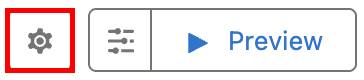 pour ouvrir la section Template Settings (Paramètres du modèle).
pour ouvrir la section Template Settings (Paramètres du modèle).
- Développez la section Inputs (Entrées) et assurez-vous que le type de modèle est défini sur Standard.
- Sélectionnez GPT 4 Omni Mini dans le menu déroulant Models (Modèles).
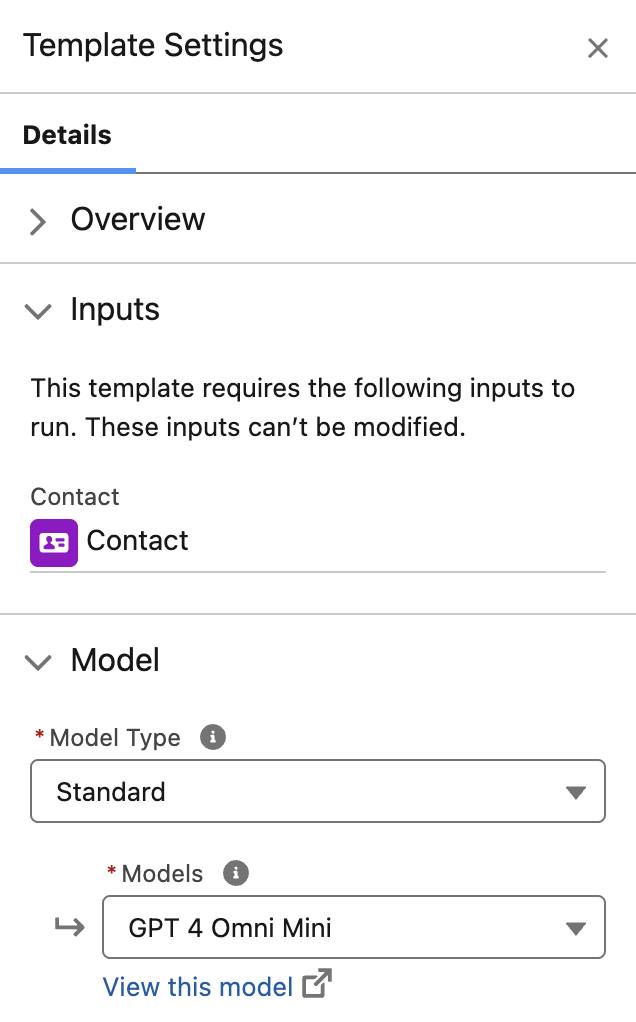
- Cliquez sur l’icône des paramètres d’aperçu et assurez-vous que Sofia Rodriguez apparaît toujours dans la zone Contact.
- Assurez-vous que la langue de réponse est définie sur English (Anglais).
- Cliquez sur Save & Preview (Enregistrer et prévisualiser). La réponse est légèrement différente de la version précédente.
- Cliquez sur l’icône des propriétés.
- Cliquez sur View this model (Afficher ce modèle) dans la section Model (Modèle) pour ouvrir Einstein Studio.
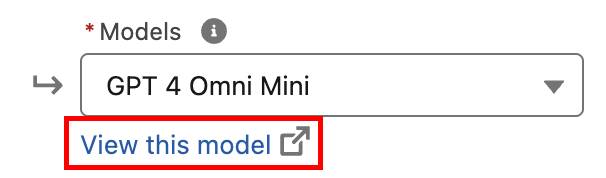
- Lorsque Einstein Studio est ouvert, cliquez sur le bouton Edit (Modifier).
- Dans le panneau latéral Model Configuration (Configuration du modèle), sélectionnez la case d’option Create model (Créer un modèle).
- Définissez la température sur 0,3 en déplaçant le point sur le curseur. Laissez tous les autres paramètres par défaut inchangés.

- Pour voir un exemple de ce texte, saisissez l’invite suivante :
Write a 200-word article about how surfing got started. Include specific facts, people, and dates.(Rédigez un article de 200 mots sur les débuts du surf, en incluant des faits, des personnes et des dates spécifiques.) - Cliquez sur Generate (Générer). N’hésitez pas à tester l’invite du surf avec des températures différentes pour voir la différence de style. Assurez-vous que la température est ramenée à 0,3 avant d’enregistrer.
- Cliquez sur Save (Enregistrer). Remarque : C’est le modèle qui est enregistré, et non l’exemple d’invite. L’article de 200 mots sur le surf a été créé pour donner une idée du style d’écriture produit par ce modèle.
- Saisissez les informations suivantes :
- Name (Nom) :
Business Writing(Rédaction commerciale) - Description :
This model will be less creative, and therefore should hallucinate less.(Ce modèle sera moins créatif et devrait donc moins halluciner.)
- Name (Nom) :
- Sélectionnez Create Model (Créer un modèle).
- Après avoir créé votre modèle, cliquez sur Close (Fermer).
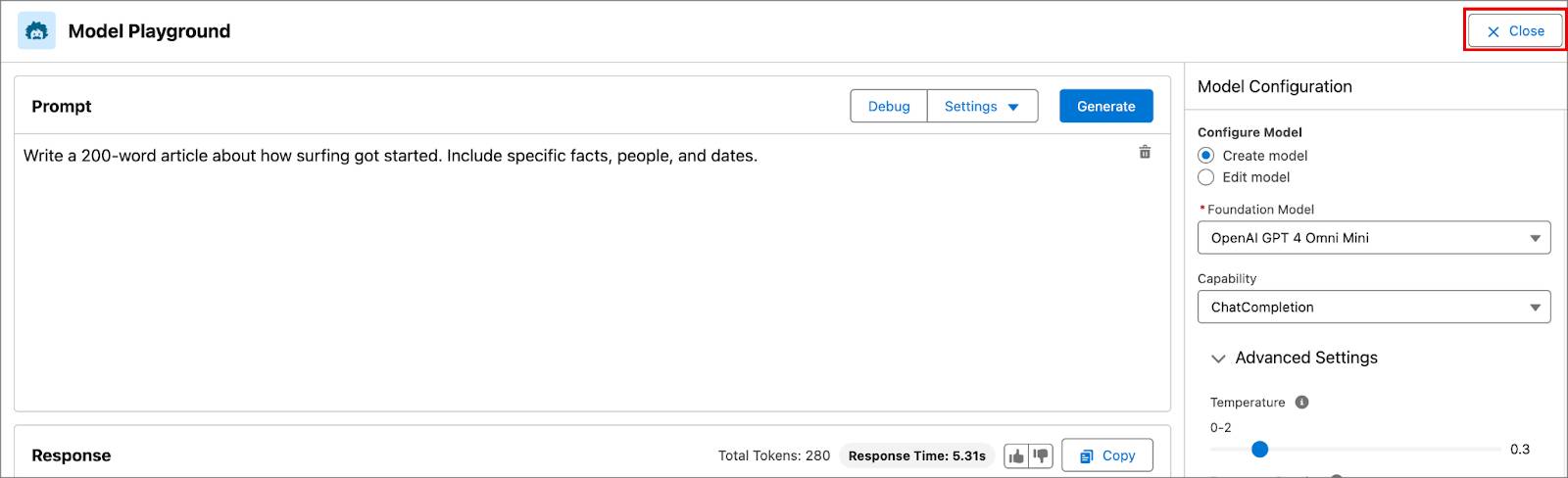
Test du modèle
Il est temps de découvrir les nouveaux paramètres du modèle dans le générateur d’invites.
- Si le modèle d’invite Generate Personalized Schedule (Générer une planification personnalisée) n’est plus ouvert dans un autre onglet, cliquez sur l’icône Setup (Configuration) et sélectionnez Setup (Configuration).
- Dans la recherche rapide, recherchez et sélectionnez Prompt Builder (Générateur d’invites).
- Sélectionnez l’invite Generate Personalized Schedule (Générer une planification personnalisée).
- Assurez-vous que la section Template Settings (Paramètres du modèle) est ouverte.
- Dans la section Model settings (Paramètres du modèle), sélectionnez la liste déroulante Model Type (Type de modèle).
- Sélectionnez Custom (Personnalisé).
- Assurez-vous que Business Writing (Rédaction commerciale) est sélectionné dans le menu déroulant Models (Modèles).
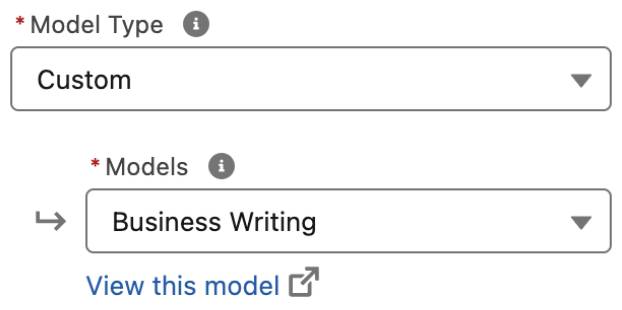
- Cliquez sur Save (Enregistrer).
- Cliquez sur Preview Settings (Paramètres d’aperçu).
- Dans l’encadré Contact, recherchez et sélectionnez Sofia Rodriguez.
- Cliquez sur Preview (Prévisualiser). Vérifiez la formulation et la structure de la réponse car elle change lorsque le type de modèle est mis à jour. Notez que la réponse est désormais plus professionnelle en raison des paramètres du modèle.
- Cliquez sur Activate (Activer).
- Cliquez sur la flèche retour pour revenir à la configuration.

Désormais, l’agent est activé pour Coral Cloud Resorts, le modèle d’invite est amélioré et il existe un nouveau modèle de rédaction commerciale. Dans l’unité suivante, toutes ces fonctionnalités sont réunies pour améliorer les actions que l’agent peut exécuter.
